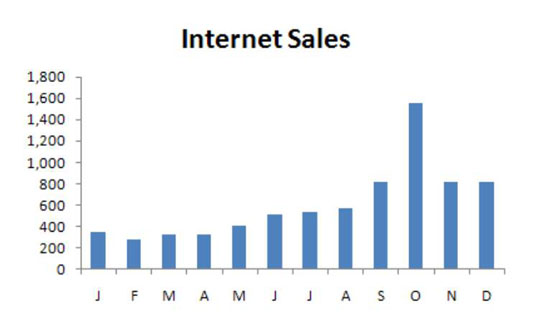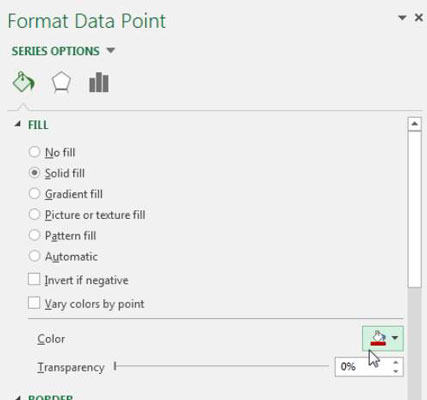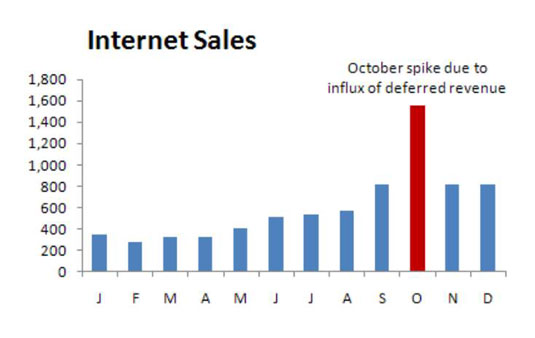Az Excel irányítópultjaiban és jelentéseiben használt egyik leggyakoribb fogalom a trend. Egyes felkapott összetevői tartalmazhatnak bizonyos időszakokat, amikor egy különleges esemény történt, ami anomáliát okoz a trendmintában. Például előfordulhat, hogy szokatlanul nagy kiugrás vagy zuhanás tapasztalható a trendben, amelyet a szervezetében bekövetkezett valamilyen esemény okoz.
Ilyen esetekben hasznos lehet, ha speciális formázással kiemeli a felkapott időszakokat.
Képzelje el, hogy most hozta létre az ábrán látható diagramkomponenst, és meg akarja magyarázni az októberi kiugrást. Természetesen használhatsz valahol lábjegyzetet, de ez arra kényszerítené a közönségedet, hogy máshol keressenek magyarázatot az irányítópulton. Ha egy anomáliára közvetlenül a diagramon hívja fel a figyelmet, az segít a közönségnek kontextust adni anélkül, hogy le kellene néznie a diagramról.
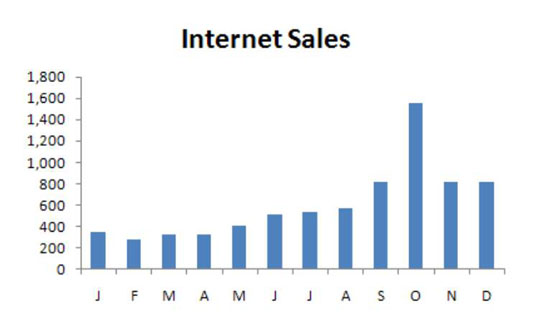
Egy egyszerű megoldás az, hogy az októberi adatpontot úgy formázza, hogy más színnel jelenjen meg, majd hozzáad egy egyszerű szövegdobozt, amely elmagyarázza a csúcsot.
Egyetlen adatpont formázásához:
Kattintson egyszer az adatpontra.
Ez pontokat helyez el a sorozat összes adatpontján.
Kattintson ismét az adatpontra, hogy megbizonyosodjon arról, hogy az Excel tudja, hogy csak ezt az egy adatpontot formázza.
A pontok a céladatpont kivételével mindenről eltűnnek.
Kattintson a jobb gombbal, és válassza az Adatpont formázása lehetőséget.
Ezzel megnyílik az Adatpont formázása párbeszédpanel, az ábrán látható módon. Az ötlet az, hogy az adatpont formázási tulajdonságait tetszés szerint módosítsa.
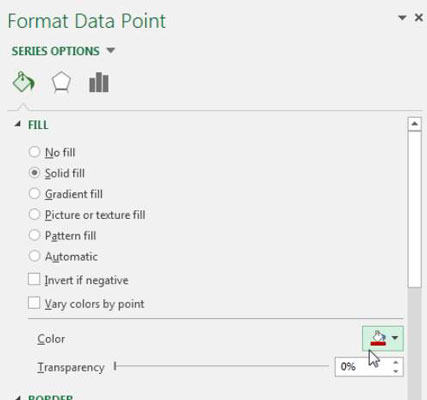
Az előző ábrán látható párbeszédpanel egy oszlopdiagramra vonatkozik. A különböző diagramtípusok eltérő beállításokkal rendelkeznek az Adatpont formázása párbeszédpanelen. Mindazonáltal az ötlet ugyanaz marad, mivel az Adatpont formázása párbeszédpanel tulajdonságait módosíthatja egyetlen adatpont formázásának megváltoztatásához.
Miután megváltoztatta az októberi adatpont kitöltési színét, és hozzáadott egy szövegdobozt némi kontextussal, a diagram jól magyarázza a csúcsot, amint az ezen az ábrán látható.
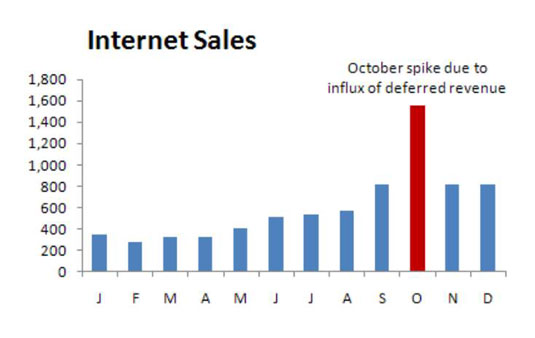
Szövegdoboz diagramhoz való hozzáadásához kattintson a Beszúrás fülre a szalagon, és válassza ki a Szövegdoboz ikont. Ezután kattintson a diagram belsejébe egy üres szövegmező létrehozásához, amelyet kitölthet a szavaival.